O AutoCAD LT é muito poderoso e útil, especialmente para aqueles que trabalham em locais de arquitetura e manufatura ou estudantes que estão fazendo cursos de engenharia. Este aplicativo tem muitos recursos que permitirão que você faça projetos 3D e outros projetos arquitetônicos que você pode usar.
Agora, mesmo sendo um aplicativo poderoso e ótimo, ainda pode enfrentar muitos problemas, principalmente porque é um arquivo muito pesado. Portanto, se você também estiver usando o AutoCAD LT e achar muito difícil redefinir, é hora de você desinstale o AutoCAD LT no Mac. Aqui como você pode remover software do Mac com estes diferentes passos.
Conteúdo: Parte 1. Maneira rápida e completa de desinstalar o AutoCAD LT no MacParte 2. Maneira manual de desinstalar o AutoCAD LT no MacParte 3. O que é o AutoCAD LT?Parte 4. Conclusão
Parte 1. Maneira rápida e completa de desinstalar o AutoCAD LT no Mac
Se você deseja um método rápido e completo para desinstale o AutoCAD LT, tudo o que você precisa é desta ferramenta muito especial que também adoramos usar toda vez que queremos fazer uma limpeza profunda em nossos computadores para fazê-los funcionar mais rápido. Esta ferramenta de que estamos falando nada mais é do que o iMyMac PowerMyMac .
O PowerMyMac software é um tipo profissional de ferramenta de limpeza que funciona de várias maneiras. Por um lado, pode ajudá-lo a desinstalar seus aplicativos ao mesmo tempo. Isso também ajuda a localizar e excluir todos os arquivos inúteis do seu dispositivo.
Por exemplo, quando você usa o PowerMyMac para desinstale o Office, ele excluirá todos os arquivos pesados que você não deseja. Então você pode tentar esta ferramenta para desinstalar o AutoCAD LT no Mac.

Esses arquivos inúteis de que estamos falando vêm na forma de dados duplicados, imagens semelhantes, arquivo de tamanho grandes, e também arquivos desatualizados. Agora, o PowerMyMac também pode ajudá-lo a limpar seu histórico de navegação com apenas um clique para manter sua privacidade protegida.
Além disso, também ajuda a excluir dados e arquivos selecionados do seu computador permanentemente.
Se você estiver interessado em aprender a usar o PowerMyMac e te ajudar desinstale o AutoCAD LT no Mac, siga as orientações abaixo:
- Abra seu Mac e instale o PowerMyMac
- Uma vez instalado no seu dispositivo, execute-o e selecione o Desinstalador de aplicativos integrado
- Clique na SCAN botão e deixe-o escanear seu dispositivo para todos os seus aplicativos
- Uma vez feito, navegue pela lista e encontre o aplicativo AutoCAD LT
- Clique nele e selecione LIMPO
- Isso iniciará o processo de desinstalação do aplicativo selecionado
- A Limpo Concluído frase aparecerá em sua tela assim que o processo de desinstalação terminar

E é assim que você usa a ferramenta ao desinstalar aplicativos do seu Mac, como o AutoCAD LT. E se você quiser desinstalar vários aplicativos ao mesmo tempo, você também pode usar seu Desinstalador de aplicativos recurso e se livrar dele de uma vez por todas.
Para maximizar o uso do PowerMyMac, você também pode usá-lo para limpar seu computador usando seus muitos recursos.
Parte 2. Maneira manual de desinstalar o AutoCAD LT no Mac
Se você ainda não tiver certeza de como usar a ferramenta iMyMac PowerMyMac, poderá sempre usar o método manual. Este método manual pode consumir seu tempo e esforço, mas ainda é muito eficaz.
Mas você tem que ter muito cuidado ao usar o método manual porque um único erro pode mudar tudo. Se você esqueceu de dar apenas um passo, terá que começar do início novamente. É por isso que apresentamos a você o método mais simples primeiro para que você veja a diferença entre esses dois métodos.
Agora, siga todos esses passos para que você aprenda a manualmente desinstale o AutoCAD LT no Mac:
- Acesse Dock, clique com o botão direito do mouse no ícone do AutoCAD LT e selecione desistir
- Ou você pode ir ao seu em destaque, abra o Aplicações categoria, então vá para Utilities
- Abra o monitor de atividade, encontre o aplicativo AutoCAD LT e selecione força desistir
- Agora volte para em destaque, aberto Aplicações novamente, encontre o aplicativo AutoCAD LT e clique com o botão direito do mouse e escolha Mover para o Lixo
- Depois disso, você terá que escolher o seu em destaque novamente e selecione GoE clique em Ir para a Pasta
- Digite a palavra
~/Librarye clique Go - Então você terá que selecionar e excluir todos os dados associados ao aplicativo AutoCAD LT
- Então volte para o seu Dock, aberto LixoE, em seguida, selecione Esvaziar Lixo
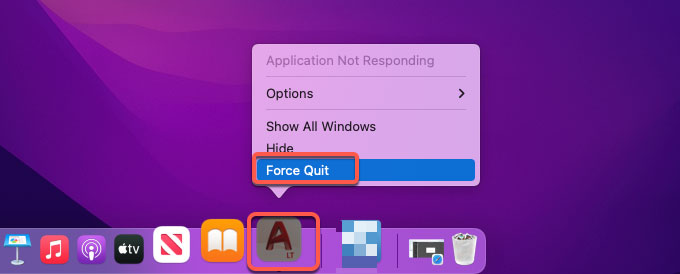
É assim que você faz a maneira manual de desinstalar o aplicativo AutoCAD LT no seu PC Mac. O método manual é muito longo mas pode ajudá-lo a excluir e se livrar dos aplicativos que você não deseja que sejam instalados no seu computador.
Portanto, se você acha que tem muita paciência e gostaria de algum desafio, sempre pode usar o método manual para desinstalar o AutoCAD LT no Mac.
Parte 3. O que é o AutoCAD LT?
AutoCAD LT já foi um aplicativo muito poderoso e incrível. Ele ajuda você a projetar trabalhos em 3D, como edifícios, casas, estradas e muito mais. A maioria dos usuários deste aplicativo são arquitetos, fabricantes, engenheiros e todos aqueles que gostam de usar Projeto 3D.
No entanto, desde que começou enfrentando problemas, o aplicativo AutoCAD LT não é mais um aplicativo divertido e útil – e é por isso que muitos usuários procuram maneiras de desinstalar o AutoCAD LT no Mac. Então, se você é um deles, não deixe de ler este artigo para saber como fazê-lo.

Parte 4. Conclusão
Agora que você chegou ao final deste artigo, é hora de decidir qual método é mais compatível com você e o método que você acha muito conveniente para uma pessoa como você.
Novamente, existem dois tipos de métodos para desinstale o AutoCAD no Mac. Existe o método manual, que é um processo longo, mas muito eficaz. E há também o método mais simples que é feito através do uso do iMyMac PowerMyMac. Então escolha qual é o seu!



